LH.pl · Dział pomocy
Weryfikacja dwuetapowa zabezpiecza dostęp do konta przed nieupoważnionym dostępem. Domyślnie, wszystkie konta w LH.pl są zabezpieczone weryfikacją dwuetapową w oparciu o wysyłkę kodów potwierdzających drogą mailową.
Jeśli jednak nie chcesz otrzymywać kodów drogą mailową, możesz przełączyć się na weryfikację dwuetapową w oparciu o aplikację Google Authenticator. Po jej włączeniu, każde logowanie do panelu klienta w LH.pl będzie wymagało wpisania tymczasowego kodu autoryzacyjnego z aplikacji Google Authenticator (oprócz standardowego loginu i hasła).
Dzięki temu nawet jeśli ktoś pozna login i hasło do twojego konta, nie będzie mógł się na nie zalogować bez dostępu do twojego smartfonu i aplikacji Google Authenticator. To jedna z najlepszych metod na zabezpieczenie swojego konta.
Jak włączyć weryfikację dwuetapową w panelu klienta LH.pl?
Weryfikację dwuetapową możesz włączyć w ustawieniach swojego konta, po zalogowaniu się do panelu klienta w LH.pl.
Przejdź do panelu klienta LH.pl
Po zalogowaniu się do panelu wybierz opcję Twoje konto > Ustawienia > Wer. dwuetapowa (2FA).
Pojawi się konfigurator weryfikacji dwuetapowej. Aby rozpocząć konfigurację, zatwierdź chęć włączenia tej opcji przyciskiem Włącz.
Włączenie tej funkcji wymaga potwierdzenia swojej tożsamości. Aplikacja poprosi Cię w tym celu o wprowadzenie hasła do swojego konta. Potwierdź tożsamość, wpisując swoje hasło.
Zainstaluj aplikację Google Authenticator na swoim urządzeniu mobilnym
Kolejnym krokiem jest zainstalowanie i sparowanie aplikacji Google Authenticator ze swoim kontem w LH.pl na potrzeby generowania kodów jednorazowych.
Pobierz Google Authenticator dla Androida
Pobierz Google Authenticator dla iOS
Uruchom aplikację, wybierz opcję parowania nowego konta i zeskanuj kod QR widoczny w twoim panelu klienta.
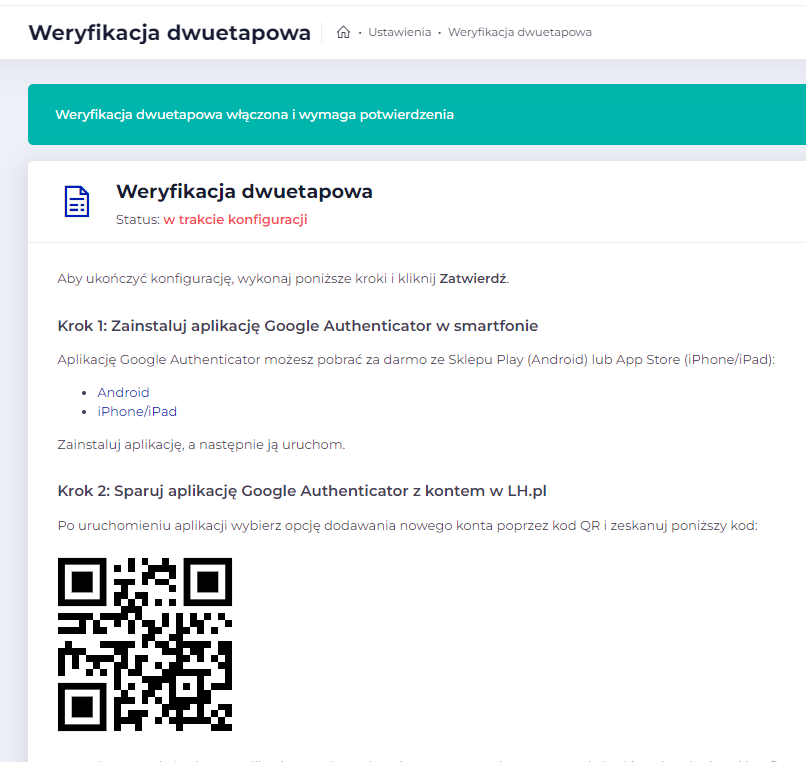
Gdy to zrobisz, konto w LH.pl zostanie dodane do Google Authenticatora i aplikacja rozpocznie generowanie i wyświetlanie kodów tymczasowych.
Uwaga! Aplikacja wygeneruje także kody zapasowe – zapisz je w bezpiecznym miejscu, poza swoim urządzeniem mobilnym. Umożliwiają one zalogowanie się na twoje konto w sytuacji, gdy zgubisz telefon lub zostanie Ci on skradziony.
Aktywuj weryfikację dwuetapową jednym z kodów jednorazowych
Aby dokończyć konfigurację, musisz przepisać jeden z wygenerowanych kodów jednorazowych – zweryfikujesz w ten sposób poprawność sparowania aplikacji Google Authenticator z kontem LH.pl i aktywujesz ochronę dwuetapową.
Otwórz aplikację Google Authenticator i przepisz widoczny kod jednorazowy z aplikacji do pola Wprowadź kod w panelu LH.pl. Po wprowadzeniu kodu zachowaj zmiany przyciskiem Zatwierdź i włącz.
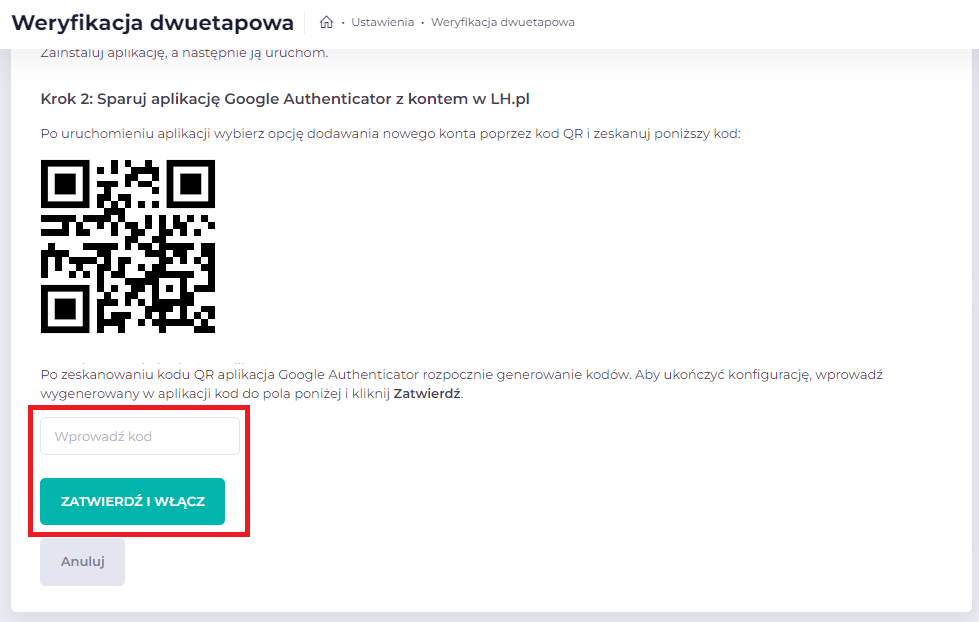
Weryfikacja dwuetapowa zostanie aktywowana na twoim koncie i od tej pory każdorazowe logowanie będzie wymagać przepisania kodu z aplikacji Google Authenticator.
Jak wyłączyć weryfikację dwuetapową w panelu klienta LH.pl?
Aby wyłączyć weryfikację dwuetapową, zaloguj się do panelu klienta LH.pl, a następnie przejdź do Twoje konto > Ustawienia > Wer. dwuetapowa (2FA).
Wyświetli się podsumowanie informacji o statusie weryfikacji dwuetapowej. Na samym dole znajdziesz przycisk Wyłącz – kliknij go, aby dezaktywować weryfikację dwuetapową na swoim koncie. Od tej pory wpisywanie kodów jednorazowych nie będzie już wymagane do logowania.
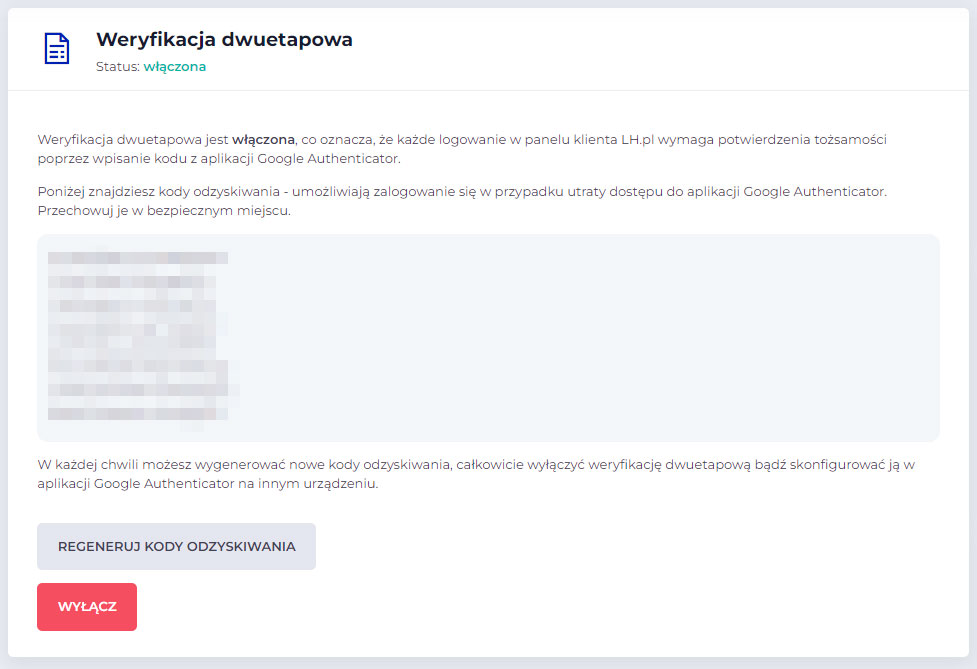
Po wyłączeniu weryfikacji dwuetapowej uruchom także aplikację Google Authenticator i znajdź na liście dodanych kont swoje konto w LH.pl. Przytrzymaj je palcem, aby zaznaczyć je na liście, po czym usuń je z aplikacji za pomocą ikony kosza w górnym prawym rogu aplikacji.
Uwaga! Pamiętaj, że jeśli wyłączysz weryfikację dwuetapową za pomocą aplikacji Google Authenticator, system automatycznie powróci do weryfikacji kodem wysyłanym drogą mailową.
